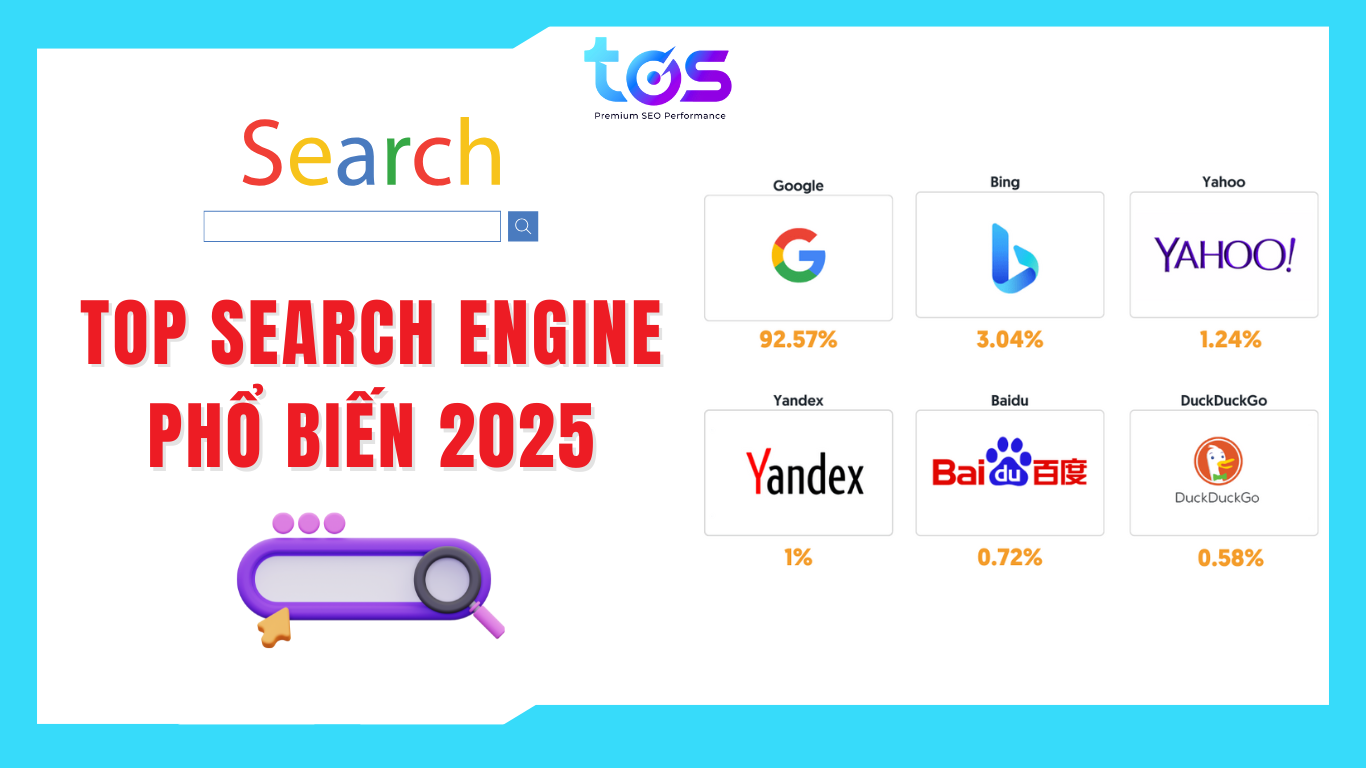Bật mí 5 cách chặn quảng cáo trên Facebook hiệu quả

Quảng cáo trên Facebook đôi khi mang đến sự khó chịu cho người dùng. Vậy nên, bài viết dưới đây TOS sẽ bật mí giúp bạn những cách chặn quảng cáo trên Facebook hiệu quả.

5 cách chặn quảng cáo trên Facebook hiệu quả (Nguồn TOS)
>> Xem thêm:
- Multitasking là gì? 6 cách thực hiện multitask hiệu quả
- Cách thêm quản trị viên cho Page Facebook đơn giản 2024
- Cách tag tên tất cả thành viên trong group Facebook
Chặn quảng cáo trên Facebook là gì?
Chặn quảng cáo trên Facebook là quá trình ngăn chặn hoặc ẩn các quảng cáo mà bạn không muốn xuất hiện trên dòng thời gian của mình khi sử dụng mạng xã hội Facebook. Điều này có thể thực hiện thông qua cài đặt cá nhân của tài khoản Facebook hoặc thông qua tùy chọn ẩn/ quản lý quảng cáo trên các quảng cáo cụ thể mà bạn không muốn thấy.
>> Xem thêm:
- Cách sử dụng thư viện quảng cáo Facebook hiệu quả
- Chạy Ads là gì? Các loại hình chạy quảng cáo phổ biến hiện nay
Hướng dẫn cách chặn nhanh các quảng cáo trên Facebook
Có một vài cách để bạn có thể chặn quảng cáo trên Facebook một cách nhanh chóng:
Chặn quảng cáo dựa trên sở thích
Bước 1: Truy cập “Cài đặt & Quyền riêng tư” >> “Cài đặt”.
Bước 2: Chọn “Quảng cáo” >> “Cài đặt quảng cáo”.
Bước 3: Chọn “Hạng mục quảng cáo dựa trên việc sử dụng trang web và ứng dụng của tôi”.
Bước 4: Tắt tùy chọn “Hiển thị quảng cáo dựa trên sở thích của bạn”.
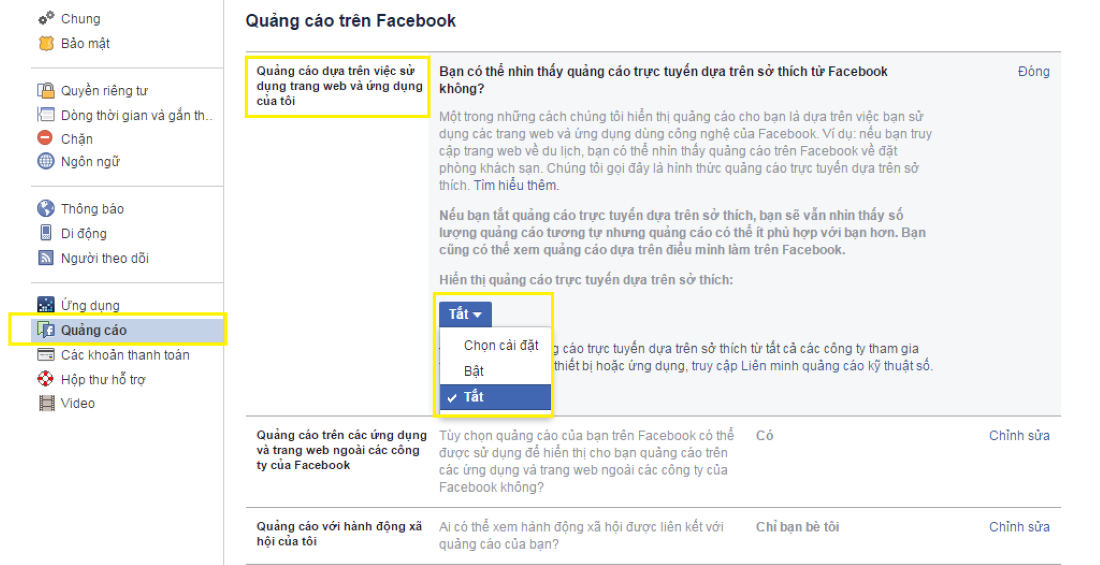
Chặn quảng cáo dựa trên sở thích cá nhân
>> Xem thêm:
Chặn các quảng cáo từ nhà quảng cáo cụ thể
Bước 1: Truy cập “Cài đặt & Quyền riêng tư” >> “Cài đặt”.
Bước 2: Trong hạng mục “Quảng cáo” chọn “Nhà quảng cáo”.
Bước 3: Lựa chọn những nhà quảng cáo mà bạn không muốn những quảng cáo của họ xuất hiện trên trang Facebook cá nhân và nhấn vào Ẩn quảng cáo.
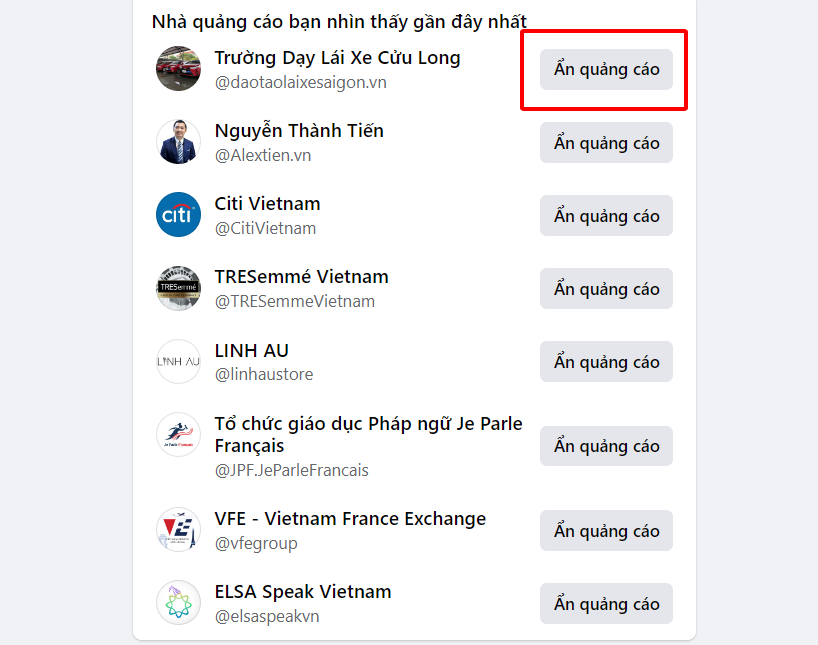
Chặn quảng cáo từ các nhà quảng cáo bạn không muốn xuất hiện trên Facebook
>> Xem thêm:
- Facebook (Meta) Business Suite: Hướng dẫn sử dụng từ A – Z
- Social Media Marketing là gì? Cẩm nang về Social Media Marketing
Sử dụng những trình duyệt có chức năng chặn quảng cáo
Hiện nay, một số trình duyệt web có sẵn chức năng chặn quảng cáo như Opera, Vivaldi, Brave. Bạn có thể kích hoạt chức năng trong cài đặt của trình duyệt web.
Chặn một số chủ đề quảng cáo trên Facebook
Bước 1: Truy cập ”Cài đặt & Quyền riêng tư” >> “Cài đặt”.
Bước 2: Chọn “Quảng cáo” >> “Tùy chọn quảng cáo”.
Bước 3: Click vào “Chủ đề quảng cáo”.
Bước 4: Thao tác lựa chọn và ẩn bớt những chủ đề quảng cáo mà bạn không muốn xuất hiện trên trang Facebook cá nhân.
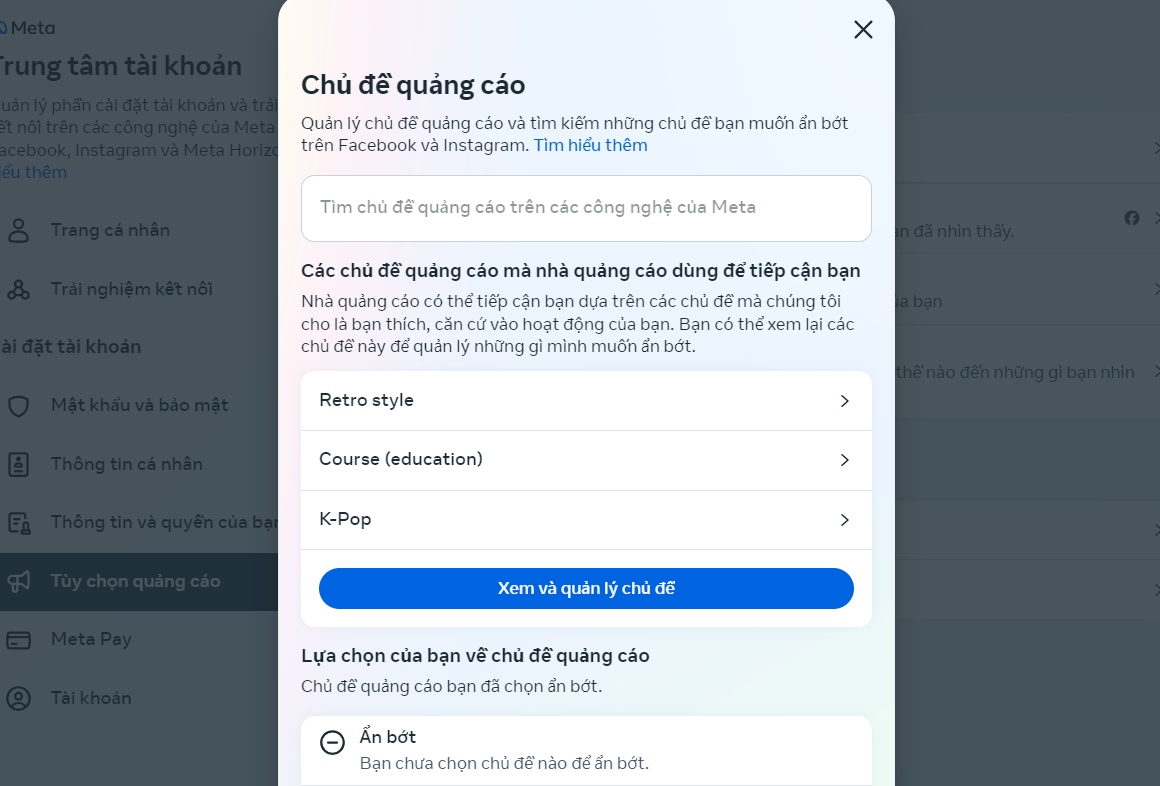
Chặn chủ đề quảng cáo không muốn xuất hiện trên Facebook
>> Xem thêm:
- Native Ads là gì? Cách khai thác quảng cáo Native Advertising
- Các mạng xã hội khác và cơ hội Local Marketing của bạn
Cách chặn và loại bỏ hoàn toàn quảng cáo trên Facebook
Bạn có thể áp dụng những thao tác cơ bản sau để có thể chặn hoàn toàn quảng cáo ở trên Facebook:
Bước 1: Truy cập vào Facebook thông qua trình duyệt Web.
Bước 2: Chọn “Cài đặt” sau đó click chọn “Quảng cáo”.
Bước 3: Tại hạng mục “Quảng cáo dựa vào sở thích của tôi” >> Chọn “Truy cập Tùy chọn quảng cáo”.
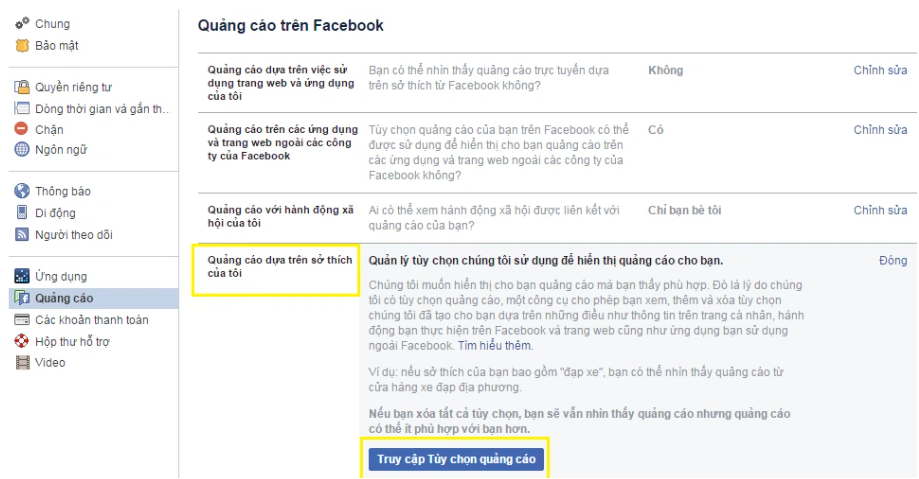
Bước 4: Ở bước này, bạn hãy lựa chọn và lược bỏ những nội dung quảng cáo không muốn xuất hiện trên Facebook bằng cách đánh dấu X.
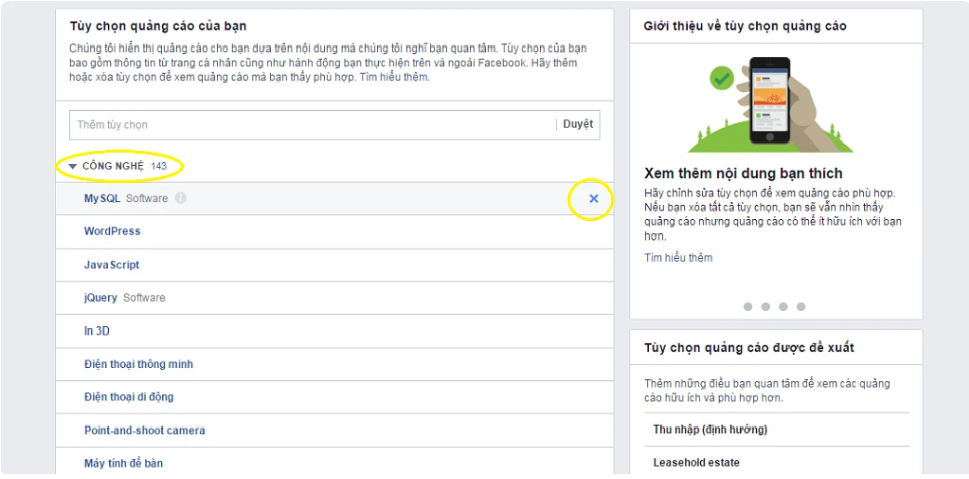
>> Xem thêm:
- Hướng Dẫn Toàn Tập Về Quảng Cáo Trên Youtube Dành Cho Marketers
- Marketing là gì? Tổng hợp kiến thức cơ bản về công việc marketing
Hạn chế thói quen lướt web và công khai thông tin cá nhân trên Facebook
Hạn chế công khai thông tin cá nhân trên Facebook là một cách giúp bạn chặn quảng cáo hiệu quả. Để hạn chế thông tin bạn có thể thực hiện những thao tác sau:
Bước 1: Nhấn chọn “Cài đặt & quyền riêng tư” sau đó ấn vào “Cài đặt”.
Bước 2: Tại mục “Thông tin của bạn” >> Nhấp chuột chọn “Truy cập thông tin của bạn”.
Bước 3: Tại mục “Thông tin cá nhân”, bạn hãy điều chỉnh tính hiển thị của những thông tin trên Facebook mà bạn không muốn hiển thị công khai như: thông tin liên hệ, sổ địa chỉ của bạn và sự kiện trong đời,…
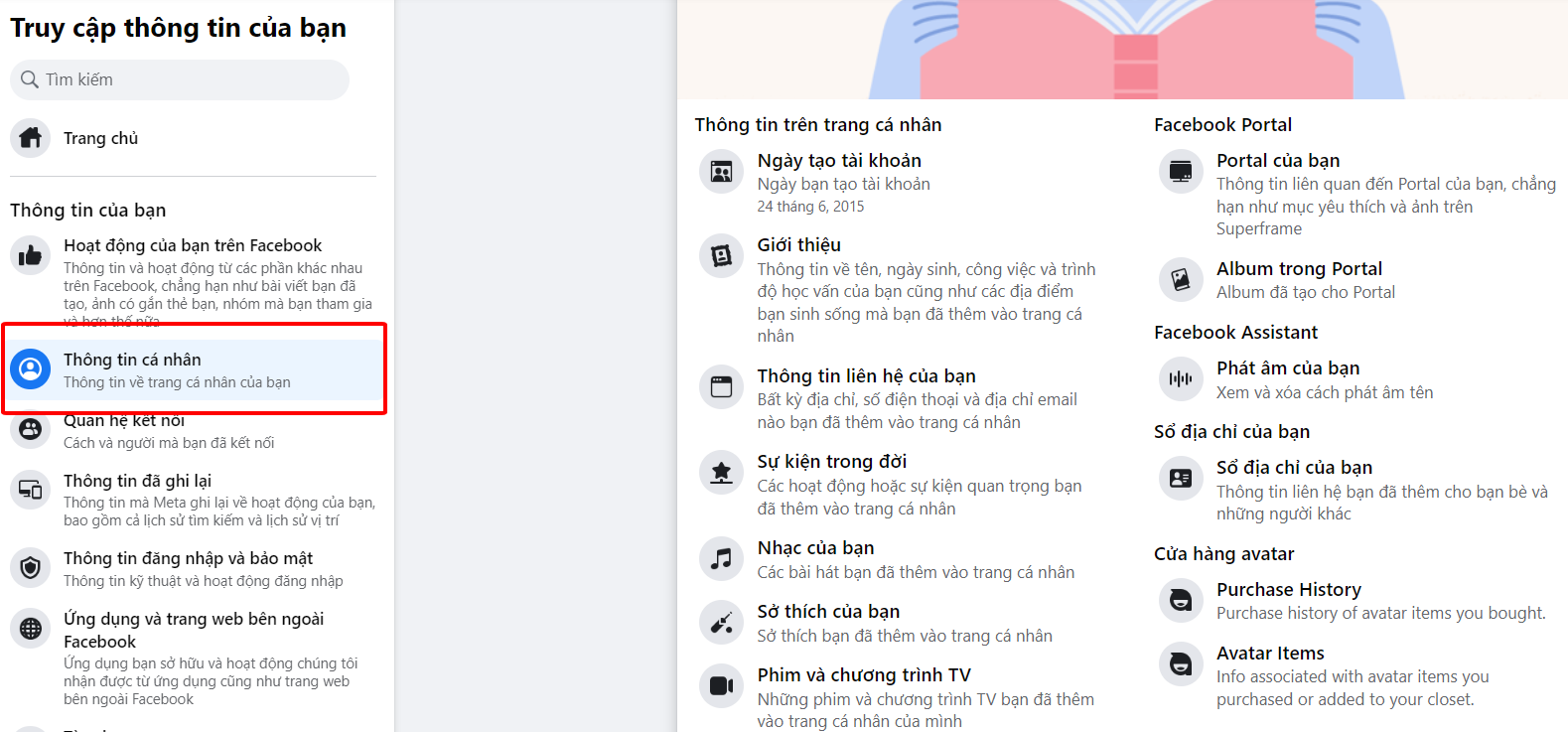
Hạn chế công khai thông tin cá nhân trên Facebook
>> Xem thêm:
- Marketing Online là gì? Chiến lược Marketing Online hiệu quả
- Retargeting là gì? Các hình thức Retargeting trong Marketing
Ngoài ra, hạn chế thói quen lướt web cũng giúp bạn chặn quảng cáo trên Facebook:
Bước 1: Truy cập “Cài đặt & quyền riêng tư” >> Sau đó mở “Cài đặt”.
Bước 2: Trong mục “Tùy chọn quảng cáo” nhấp chuột chọn “Cài đặt quảng cáo”.
Bước 3: Nhấp chọn “Thông tin về hoạt động do đối tác quảng cáo cung cấp”.
Bước 4: Lựa chọn “Không dùng thông tin để hiển thị quảng cáo phù hợp hơn”.
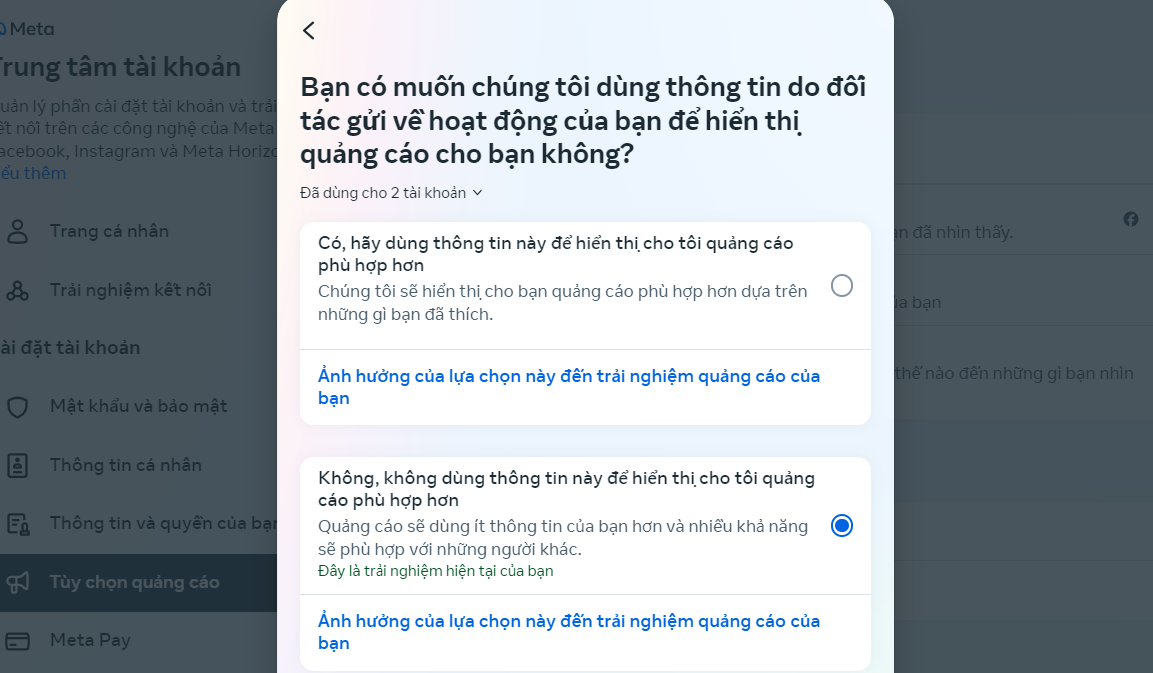
Hạn chế thói quen lướt web để chặn quảng cáo trên Facebook
Gỡ bỏ liên kết ứng dụng và hạn chế dùng Facebook đăng nhập vào các ứng dụng khác
Mọi ứng dụng mà bạn cài đặt có thể là nguồn dữ liệu để Facebook đề xuất quảng cáo cho bạn. Vì vậy, bạn hãy thực hiện các bước sau để xóa bỏ liên kết với những ứng dụng đó:
Bước 1: Chọn “Cài đặt & quyền riêng tư” và mở mục “Cài đặt”
Bước 2: Tại mục “Hoạt động của bạn” >> Nhấp chuột mở “Ứng dụng và trang web”
Bước 3: Tiến hành lựa chọn và chọn “Gỡ” những ứng dụng bạn không muốn liên kết với Facebook của mình.
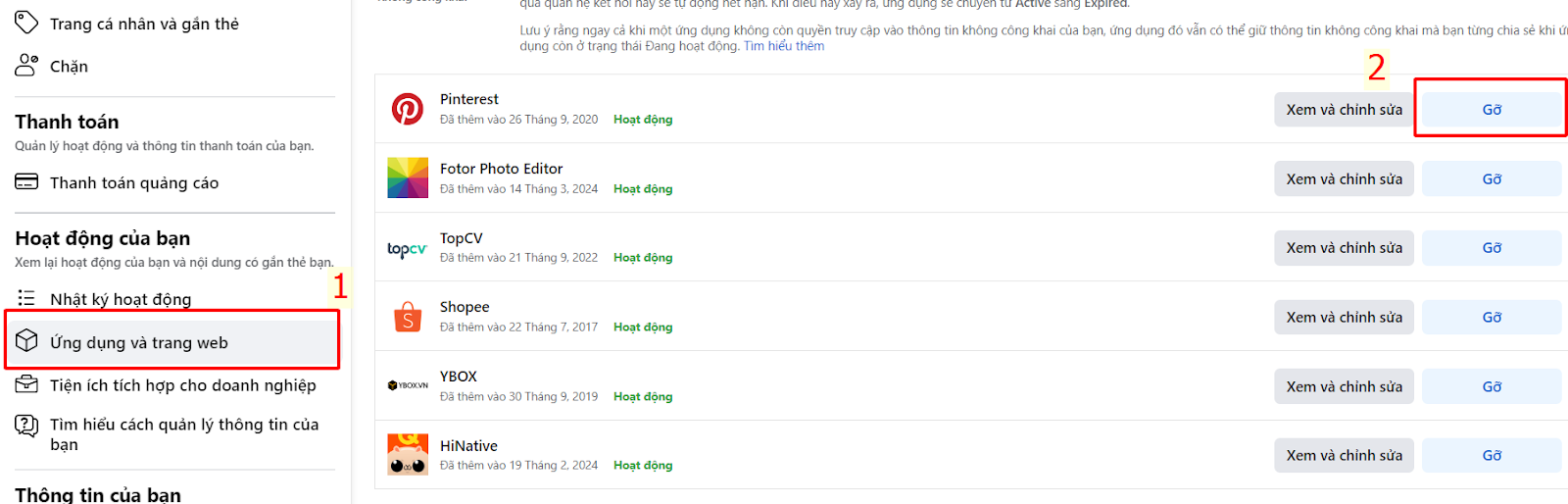
Gỡ những ứng dụng liên kết để chặn quảng cáo Facebook
>> Xem thêm: Cẩm nang sử dụng Social media siêu đỉnh cho SEO từ A -Z
Sử dụng phần mềm chặn quảng cáo
Một số phần mềm có thể giúp bạn chặn quảng cáo Facebook như: uBlock Origin, Ghostery, AdBlock,… Bạn có thể kích hoạt chức năng trong cài đặt của trình duyệt web bằng cách thêm tiện ích vào Google Chrome hoặc trình duyệt web mà bạn hay sử dụng. Tuy nhiên, lưu ý rằng hiệu suất của Facebook có thể bị giảm nếu bạn sử dụng những phần mềm này.
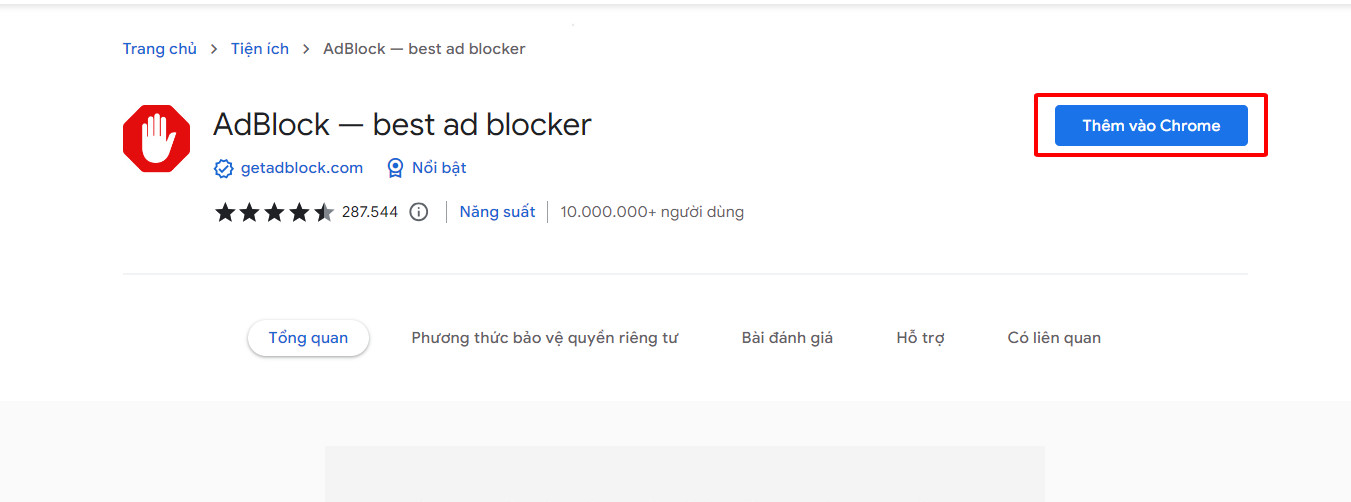
Phần mềm Adblock hỗ trợ chặn quảng cáo trên Facebook
>> Xem thêm: Các tiện ích chặn quảng cáo Facebook tốt nhất
Cuối cùng, chặn quảng cáo trên Facebook sẽ giúp bạn loại bỏ những thông tin không mong muốn xuất hiện trên Facebook cá nhân, đồng thời còn tạo ra một trải nghiệm ứng dụng thú vị hơn. Bằng cách áp dụng những cách được đề cập trong bài viết của TOS, bạn có thể kiểm soát được những gì hiển thị trên dòng thời gian của mình. Hãy thử áp dụng và trải nghiệm sự khác biệt mà việc chặn quảng cáo có thể mang lại cho trải nghiệm của bạn trên Facebook.
>> Xem thêm:
- 3 điểm khác biệt cơ bản giữa Google AdSense và Google Ads
- Display Ads Là Gì? Hướng Dẫn Cho Người Mới Bắt Đầu
- Marketing trực tiếp là gì? Các hình thức, chiến lược và ví dụ cụ thể
Bài viết mới nhất
TOS hợp tác & phát triển cùng các đối tác uy tín hàng đầu trong ngành